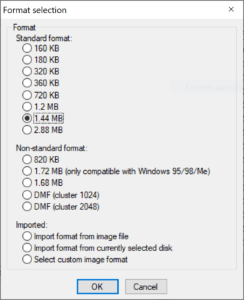Wer sich mit älteren Computern – seien es IBM-kompatible, Atari, C64 oder Amiga – weiß, dass es gar nicht so einfach ist, Daten mit modernen Systemen auszutauschen.
Eine Möglichkeit bietet der GOTEK USB Floppy-Emulator: Man baut es wie ein 3,5 Zoll Diskettenlaufwerk in den Rechner ein (neben einigen anderen Möglichkeiten), befüllt einen USB-Stick dementsprechend und hat eine Unzahl an Disketten, die man virtuell einlegen und wechseln kann.
Ich habe heute einen Gotek-Emulator in einen IBM-kompatiblem PC (80486) mit Windows 95 eingebaut und möchte kurz auf die wichtigen Schritte – speziell ausgerichtet auf so ein System – eingehen:
Verkabelung
Die meisten Mainboards haben einen Diskettenlaufwerksanschluss für ein Flachbandkabel, an das 2 Laufwerke angeschlossen werden können. Ein Laufwerk am Ende des Kabels – und eines in der Mitte. Die Anschlüsse können dabei variieren: Entweder sind es Anschlüsse für alte 5,25 Zoll Diskettenlaufwerke – oder für neuere 3,5 Zoll Laufwerke. Eine Zeit lang waren diese Anschlüsse gemischt.
Ich musste mein Kabel wechseln, da ich am Ende des Flachbandkabels das 3,5 Zoll Laufwerk dranlassen wollte; in der Mitte jedoch das 5,25 Zoll Laufwerk durch das Gotek-System ersetzen wollte – und das hat einen Anschluss für ein 3,5 Zoll Laufwerk. Das war der erste Schritt.

Jumper
Auf der Rückseite des Gotek-Geräts befinden sich Jumper, die man korrekt einstellen muss. Die wichtigsten sind S0 und S1, die die „Disk ID“ des Laufwerks festlegen. „S1“ ist bei einem Diskettenlaufwerk mit dem typischen „Twist“ im Kabel die richtige Wahl. Wenn es das einzige Laufwerk im Computer ist, kann entweder S0 oder MO (Laufwerk wird bei jedem erkannten Hostzugriff aktiv) gesetzt werden.
Wenn der Jumper richtig gesetzt wurde, einfach den PC starten; ins BIOS-Setup gehen und dem PC mitteilen, dass ein 1,44 MB-Laufwerk mitarbeitet. Mein Gotek hat sich anschließend mit „F-F“ gemeldet – was bedeutet, dass sich die Firmware „Flash Floppy“ im Gotek befindet (Im Web gibt es unzählige Artikel, wie man die Firmware flasht – dies musste ich hier jedoch nicht machen).
USB-Stick vorbereiten
Den USB-Stick am modernen PC (hier: Windows 10) mit dem Dateisystem FAT32 formatieren.
Nun kann er befüllt werden: Die Daten müssen als 1,44 MB Disk-Images auf den Stick abgelegt werden – mit der Endung „.img„.
Dazu verwendet man die Software „WinImage“: Zunächst ein neues Image mit 1,44 MB erstellen.
Nun die Dateien einfach hineinziehen und speichern.
Wichtig!
Die Dateien nicht im „komprimierten“ Format, sondern im Standard-Format“ speichern (siehe Bild) – und anschließend die Endung von .ima auf .img umbenennen.

Dann einfach die .img-Dateien auf den Stick kopieren, in das Gotek-Laufwerk einsetzen – und schon kann man mit den Tasten durch die Diskimages durchbrowsen.
Wenn der Fehlercode „E34“ kommt, heißt das, dass Gotek mit dem Stick nichts anfangen kann. In diesem Fall bitte nochmals überprüfen, ob alles passt.
Links
- Genauere Anleitung zur Auswahl des richtigen Gotek-Laufwerks:
GOTEK USB Floppy-Emulator inkl. Disketten Management Software (pixelnostalgie.de) - Homepage der Firmware „Flash Floppy“:
GitHub – keirf/FlashFloppy: Floppy drive emulator for Gotek hardware - Einige Fehler, die ich auch hatte, werden hier behandelt:
Gotek and FlashFloppy E34 error – Vintage Synth Explorer Forums - Das Gotek-Laufwerk auf Amazon:
Amazon Link